Sondagens em Slido
 Comentários?
Comentários?Sondagens em Slido
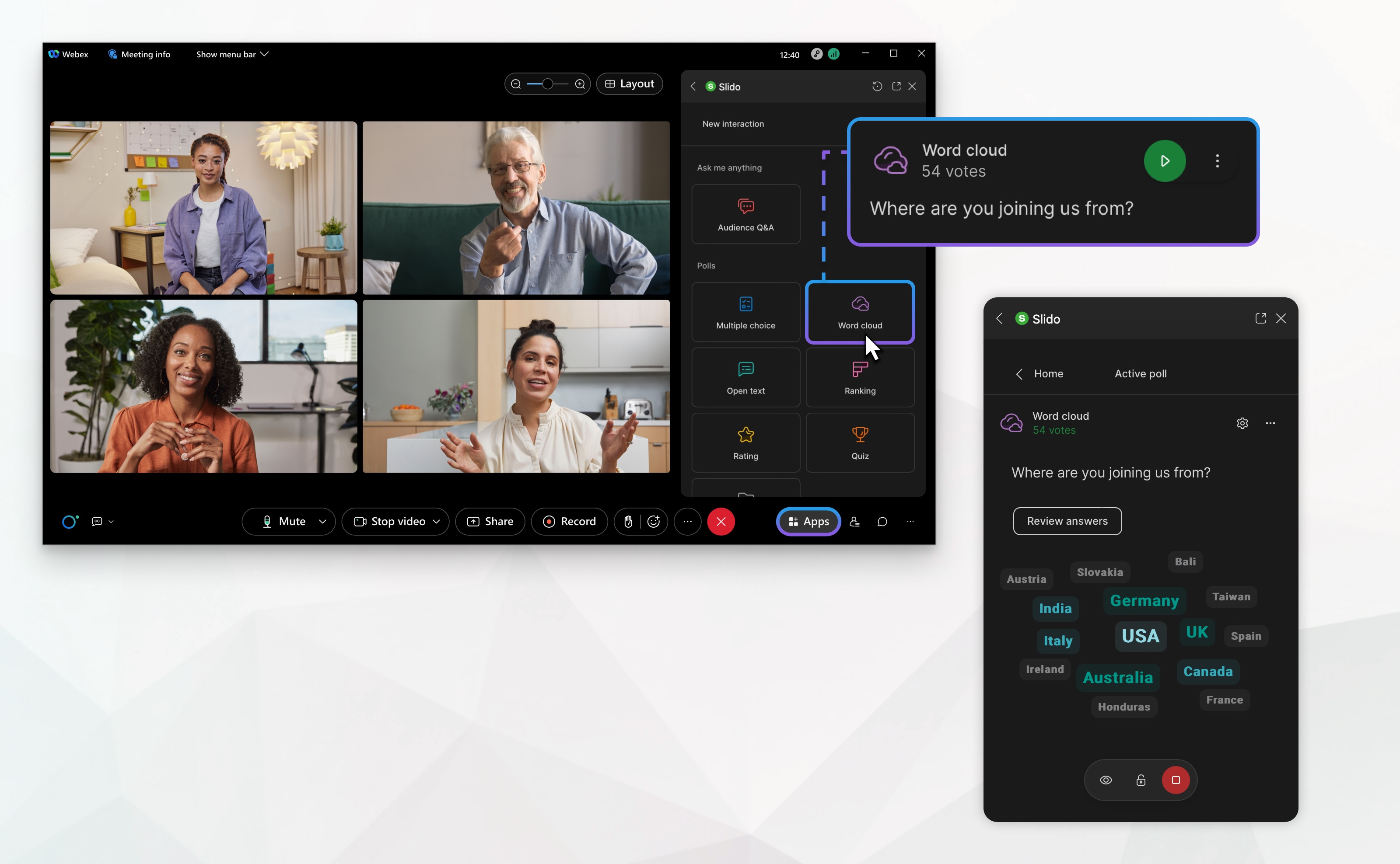
Slido está disponível no Webex Meetings e no Webex Webinars. Você pode usar Slido no Webex Meetings em sites da versão 41.6 e posteriorese no Webex Webinars em sites da versão 41.9 e posteriores e na plataforma de reunião Webex Suite. Slido as sondagens Perguntas e respostas nos webinars estão disponíveis para até 10.000 participantes, enquanto os questionários estão disponíveis para até 5.000 participantes.
Você também pode criar enquetes em webinars no painel Enquetes, semelhante ao Webex Meetings, mesmo que Slido não esteja disponível no seu webinar. Para obter mais informações sobre sondagens que não usam Slido, consulte Iniciar uma sondagem nos Webex Meetings ou WebinarsWebex.
As sondagens são uma ótima maneira de os hosts de reuniões ou webinar obterem a contribuição dos participantes. Use-os para envolver seu público, testar conhecimento e pedir comentários.
Como anfitrião de uma reunião ou webinar, crie e ative enquetes diretamente do Meetings clicando em .
Se você quiser criar enquetes antes da reunião ou webinar, adicione um colaborador convidado para ajudá-lo a criar e executar as enquetes, vá para https://www.slido.com, clique em e insira seu nome de usuário e senha do Webex.
Durante a reunião ou webinar, o anfitrião ou colaborador convidado pode iniciar enquetes. Os participantes podem ver e responder as perguntas.
Existem alguns tipos diferentes de sondagens que os hosts podem criar, incluindo perguntas de sondagem única, questionários e pesquisas.
Host
Aqui estão as tarefas que você pode realizar como um anfitrião:
Caso você queira usar o serviço Perguntas e respostas durante sua reunião ou webinar, poderá desativar as sondagens. Vá para https://www.slido.com, clique em
Participantes
Aqui está a tarefa que você pode realizar como participante:
Problemas conhecidos e limitações
Saiba mais sobre problemas e limitações conhecidos para Slido em Reuniões.


